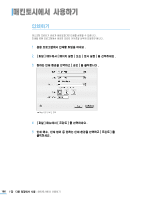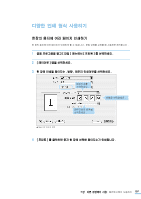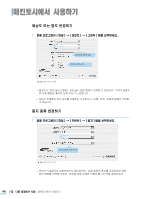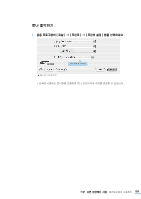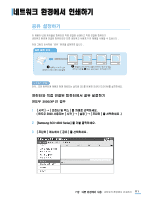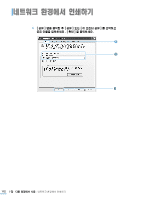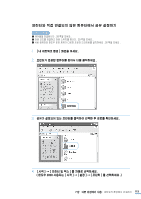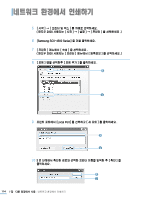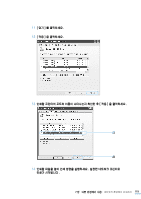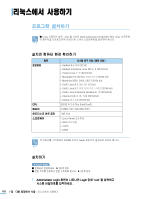Samsung SCX-4300 User Manual (KOREAN) - Page 111
프린터와 직접 연결된 컴퓨터에서 공유 설정하기
 |
UPC - 635753611021
View all Samsung SCX-4300 manuals
Add to My Manuals
Save this manual to your list of manuals |
Page 111 highlights
USB CD ◣ኟ▋#53332[S ♓#▋ 1 ( 윈도우 2000 2 [Samsung SCX-4300 Series 3 111
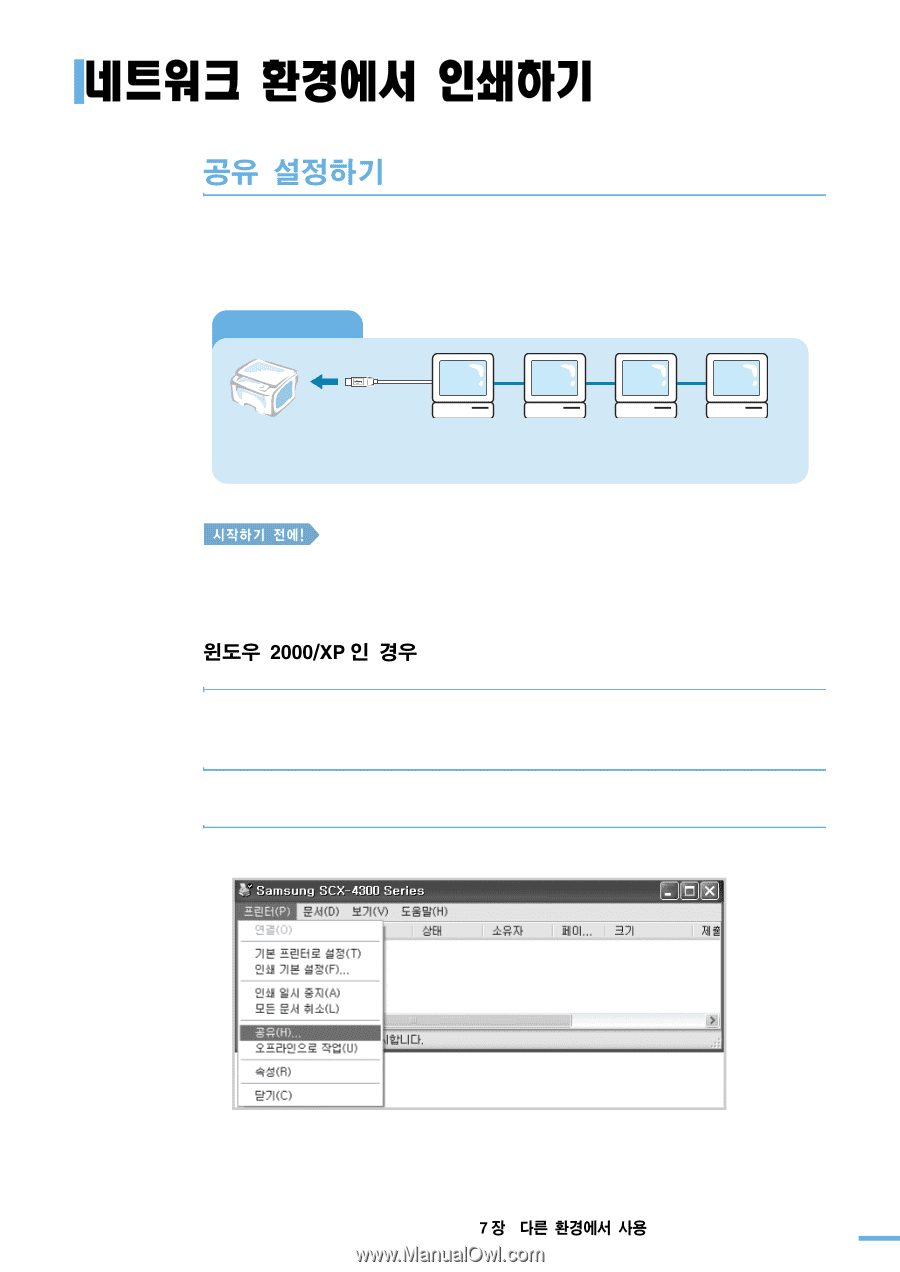
111
: 네트워크 환경에서 인쇄하기
이 제품이 USB 케이블로 컴퓨터와 직접 연결된 상태이고 직접 연결된 컴퓨터가
네트워크 환경에 연결된 컴퓨터라면 다른 네트워크 사용자가 이 제품을 사용할 수 있습니다 .
아래 그림의 순서처럼 ' 공유 ' 환경을 설정하면 됩니다 .
먼저 , 모든 컴퓨터에 제품과 함께 제공되는 설치용 CD 를 이용해 프린터 드라이버를 설치하세요 .
프린터와 직접 연결된 컴퓨터에서 공유 설정하기
1
[ 시작 ] → [ 프린터 및 팩스 ] 를 차례로 선택하세요 .
( 윈도우 2000 사용자는 [ 시작 ] → [ 설정 ] → [ 프린터 ] 를 선택하세요 .)
2
[Samsung SCX-4300 Series] 를 더블 클릭하세요 .
3
[ 프린터 ] 메뉴에서 [ 공유 ] 를 선택하세요 .
➊
제품과 직접 연결된
컴퓨터 ( 서버 ) 에서 공유설정
➋
연결된 다른 컴퓨터 ( 클라이언트 ) 에서 인쇄할
프린터 포트를
➊
에서 공유설정한 프린터로 선택
공유 설정 순서